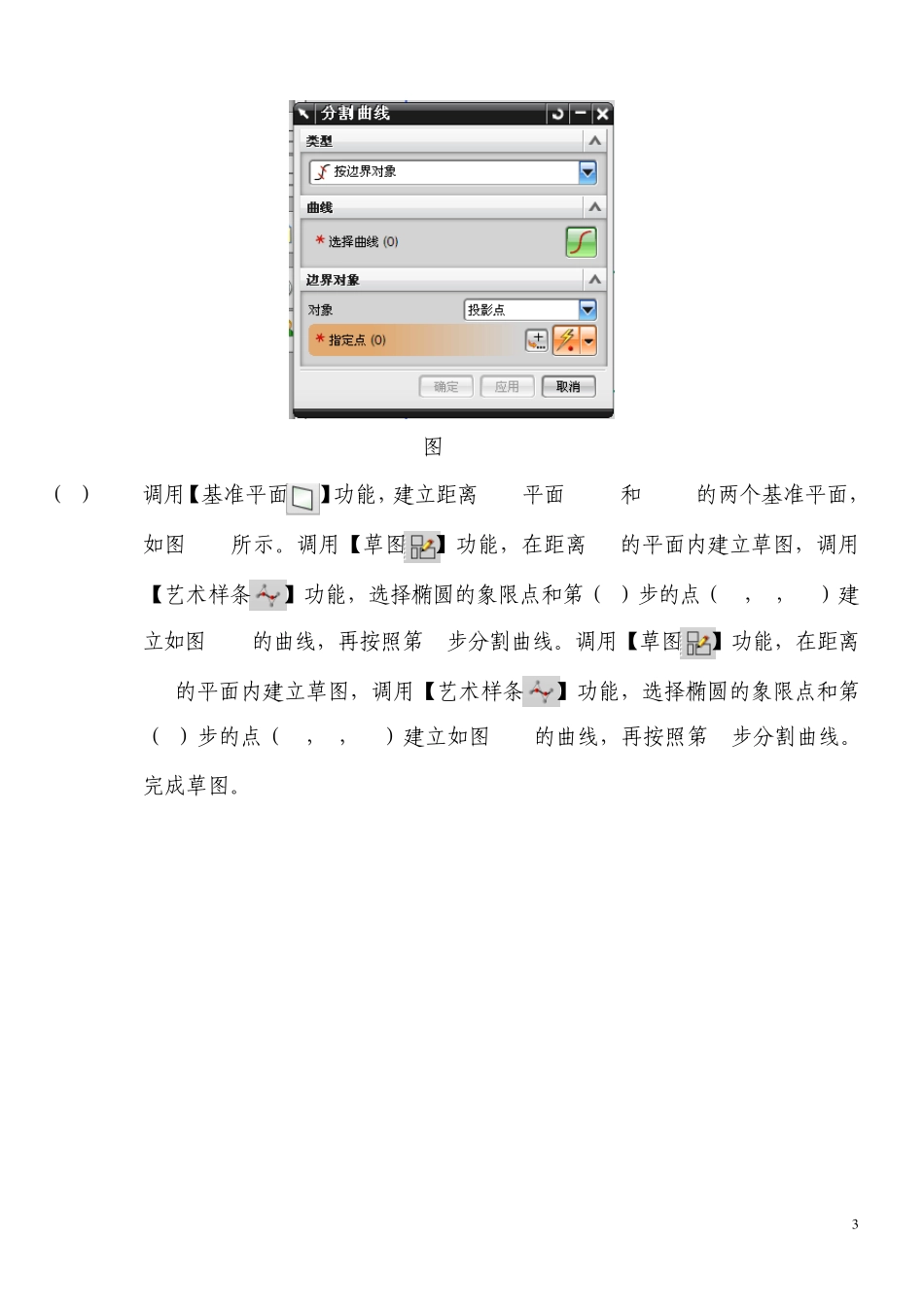1 企鹅画法的教程 (1) 调用【新建】功能,建立一个文件,命名zhonghai (2) 调用【草图】功能,在Y-Z平面内建立如图001的草图。 图 001 (3) 调用【回转】功能,选择第(2)步绘制的圆弧作为旋转曲线,选择旋转轴为 Z轴,旋转成实体。 调用【草图】功能,在Y-Z平面内建立一个大半径为 17.5,小半径为 6中心为(0,0,54)的椭圆和一个大半径为 19,小半径为 6中心为(0,0,52)的椭圆,如图002所示。 2 图 002 (4) 调用【点】功能,建立坐标为(30,0,52)(32,0,54)两个点。 (5) 调用【草图】功能,在 X-Z平面内建立草图,调用【艺术样条】功能,选择椭圆的象限点和第(5)步的一个点建立如图003的草图。调用【编辑-曲线-全部-分割曲线】功能,分别从点处分割两条曲线。如图004所示。 图 003 3 图004 (6) 调用【基准平面】功能,建立距离X-Y平面52mm和54mm的两个基准平面,如图005所示。调用【草图】功能,在距离54的平面内建立草图,调用【艺术样条】功能,选择椭圆的象限点和第(5)步的点(32,0,54)建立如图007的曲线,再按照第 6步分割曲线。调用【草图】功能,在距离52的平面内建立草图,调用【艺术样条】功能,选择椭圆的象限点和第(5)步的点(30,0,52)建立如图008的曲线,再按照第 6步分割曲线。完成草图。 4 图 005 图 006 图 007 图 008 (7) 调用【通过曲线网格】功能,选择第4步建立的大椭圆和点(32,0,54)建立嘴巴的上半部。按照上面步骤建立嘴巴下半部,如图009所示 5 图 009 (8) 调用【草图】功能,在Y-Z平面内建立草图,调用【艺术样条】功能,建立如图010曲线,完成草图。 6 图 010 (9) 调用【基准平面】功能,(选择点和方向)点为第9步曲线的终点,方向为Y轴,建立一个基准平面,图011所示。 图 011 (10) 调用【草图】功能,择第10步的基准平面建立草图。调用(插入-曲线-椭圆)功能,建立一个大圆半径为8.5,小圆半径为7,中心为曲线终点的椭圆。如图012所示。 7 图 012 (11) 调用【引用几何体】功能,选择对象为第11步建立的椭圆,选择路径为第10步建立的曲线。如图013所示。 图 013 8 (12) 调用【艺术样条】功能,选择第11步建立椭圆的象限点,第12步建立椭圆的象限点和第9步建立的曲线的端点建立曲线,按照第6步操作将其分割。重复上面的步骤建立另外的曲线。如图 014. 图 014 (13) 调用【通过曲线网...